Trova e disabilita i programmi che rallentano l'avvio del sistema in Windows 10
Alcuni programmi sono così vitali per le nostre attività quotidiane che permettiamo loro di essere eseguiti da soli all'avvio di Windows. Sfortunatamente, più programmi hai avviato per essere avviato all'avvio, più tempo sarà necessario per l'avvio completo del sistema. Quindi, come per tutte le cose, devi scegliere quali programmi è meglio lasciarli avviare da soli e quali vuoi avviare manualmente in seguito. Due cose avranno un impatto su questa decisione; quanto è importante per te l'app e quanto impatto ha all'avvio. Per quanto riguarda l'importanza dell'app, spetta a un utente decidere, ma per quanto riguarda l'impatto sull'avvio, puoi utilizzare Task Manager in Windows 10 per aiutarti a determinarlo. Ecco come.
Innanzitutto, assicurati di aver chiuso tutte le app su cui potresti lavorare. Assicurati di salvare tutto, quindi procedi per consentire l'esecuzione di tutti i tuoi programmi importanti all'avvio, quindi riavvia il sistema. Attendere il completamento, quindi aprire Task Manager.
Vai alla scheda Avvio e nella colonna Impatto avvio, cerca quali programmi hanno un impatto elevato.

Ed è tempo di decisione; scegli quali programmi sono i più importanti e in base al loro impatto all'avvio, decidi quali vuoi conservare in questo elenco. Rimuovere un programma dall'avvio è semplice, fai clic con il pulsante destro del mouse nella scheda Avvio e disabilitalo. Il rovescio della medaglia, tutti i programmi che Windows ha impostato per essere eseguito all'avvio non possono essere rimossi da questo elenco, quindi indipendentemente dal loro impatto, dovranno rimanere.
Ricerca
Messaggi Recenti
Monitorare il tempo totale trascorso sul computer con contatore
Vuoi monitorare il tempo totale in cui il tuo server è stato acceso...
Controlla il livello di frammentazione dei dati e deframmenta le unità con My Defragmenter
Si consiglia sempre di analizzare le unità di sistema per la framme...
IGoSyncDocs: sincronizza Google Documenti su più computer [desktop]
iGoSyncDocs è un'applicazione desktop che consente agli utenti di a...

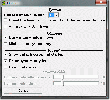
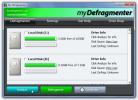
![IGoSyncDocs: sincronizza Google Documenti su più computer [desktop]](/f/449d752f428a8fc537d90c70aefa3ca5.jpg?width=680&height=100)